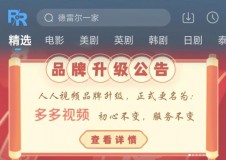要调整Word中的水平线的长度和修改颜色,可以按照以下步骤进行操作:
**调整水平线长度:**
1. 在Word文档中,将光标放在您想要调整水平线长度的位置。
2. 在菜单栏中选择"插入"选项卡。
3. 在"插入"选项卡中,找到"形状"组,点击“形状”按钮。
4. 在弹出的形状菜单中,选择"线"选项。
5. 在下拉菜单中选择所需的水平线样式。
6. 绘制水平线,按住鼠标左键拖动即可调整水平线的长度。
**修改水平线颜色:**
1. 在Word文档中,选择已经绘制的水平线。
2. 在菜单栏中选择"格式"选项卡。
3. 在"格式"选项卡中,找到"形状样式"组,点击“形状轮廓”按钮。
4. 在弹出的颜色菜单中,选择所需的颜色。
5. 水平线的颜色将会更改为所选的颜色。
请注意,这些步骤是基于Microsoft Word的常规操作。不同版本的Word可能略有不同,但基本原理是相同的。
修改长短:点水平线,两端各出现一个小圈,点一端的圈,就出现一个双向的小箭头,这时就可以随便的改变长短了。
修改颜色:设置自选图形形式——线条——颜色——选你想改变的颜色,即可。